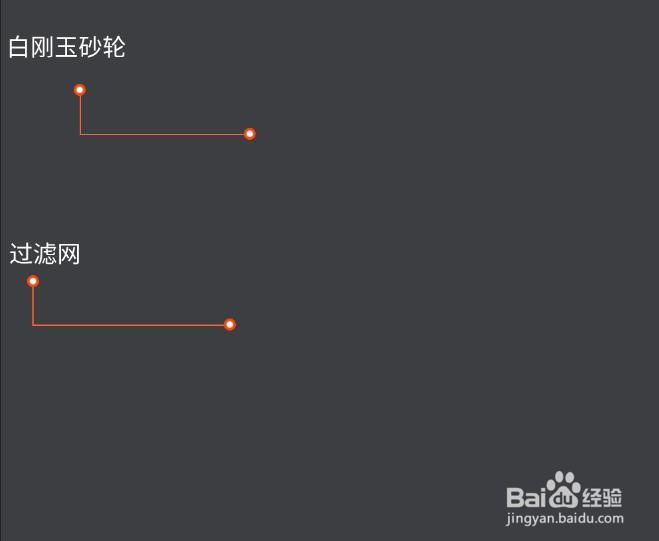1、ps中如图所示的标注很常见,如何做最简单呢,来做做试试

2、先新建文字图层,打上需要的文字
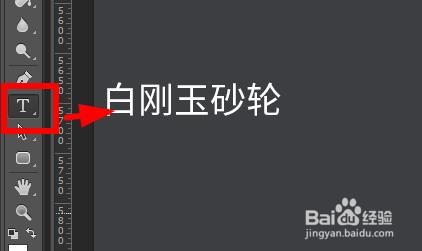
3、找出一张需要的产品图

4、新建图层,选择画笔,画上几个白圆点,这里大小我选择的是10像素
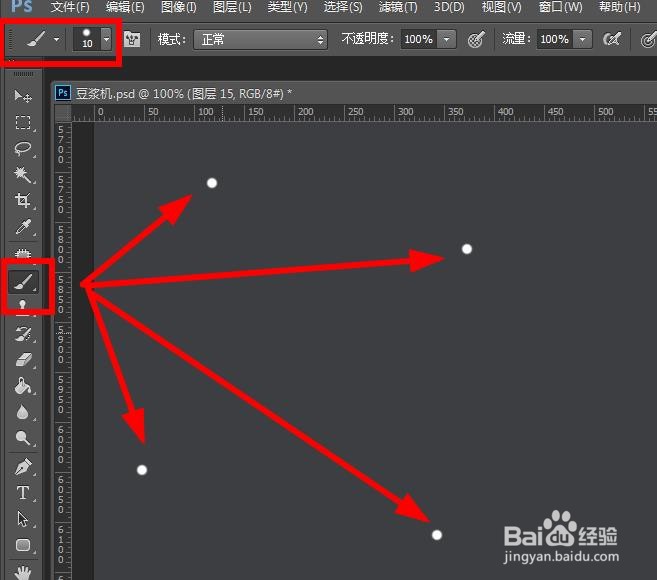
5、给图层加上描边效果
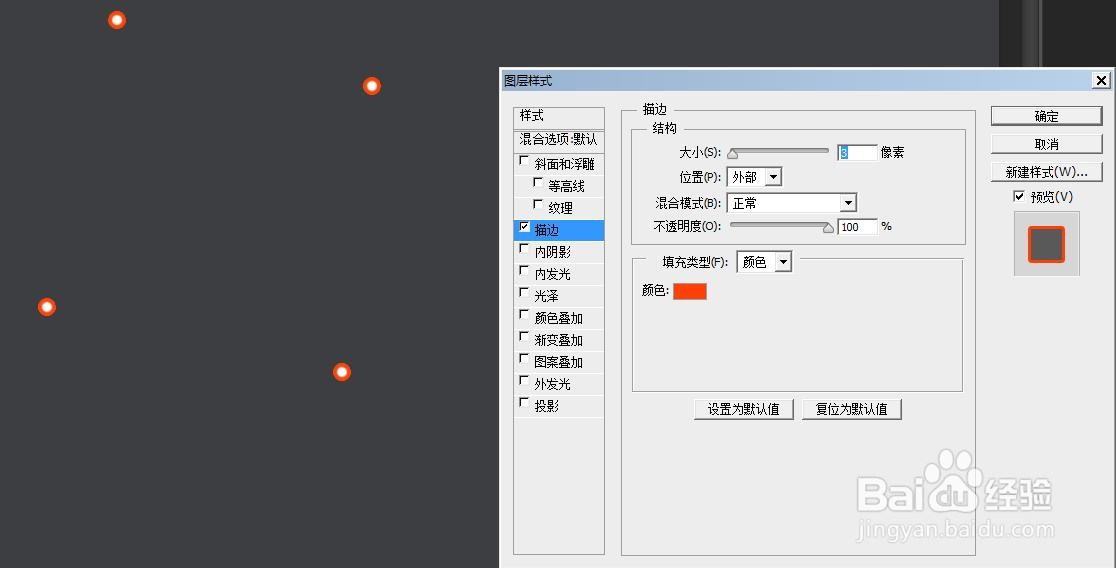
6、在新建图层,选择画笔,2像素,不要太粗
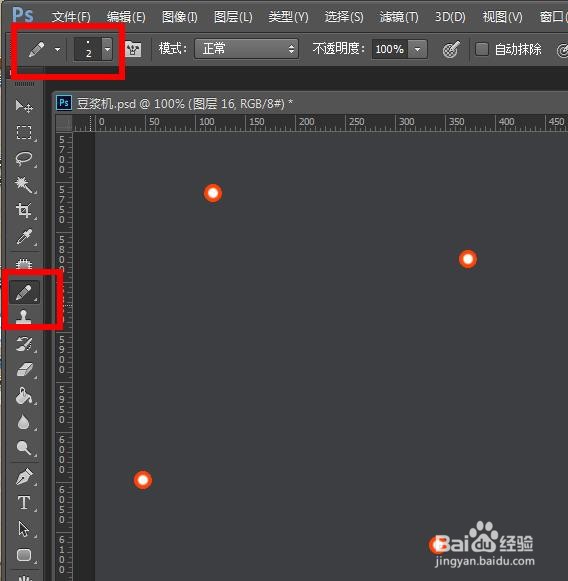
7、选择颜色,前景色,然后就可以画线条了
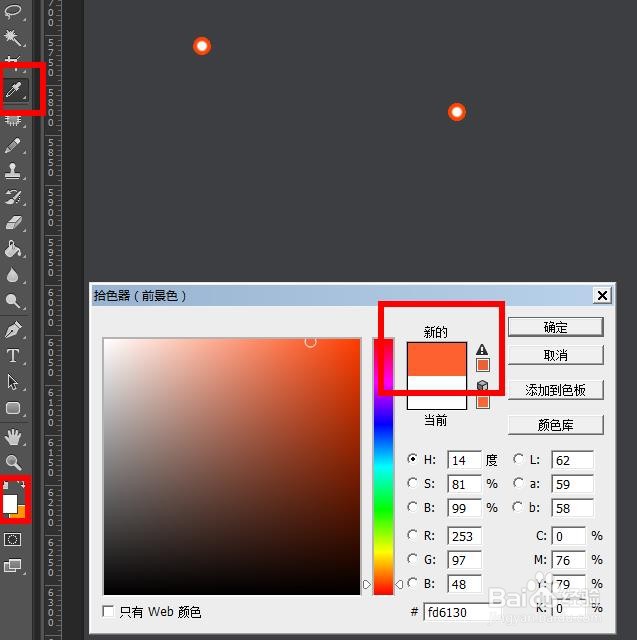
8、要画直线,用shift配合,按住键盘shift+鼠标左键点击,就可以画出直线
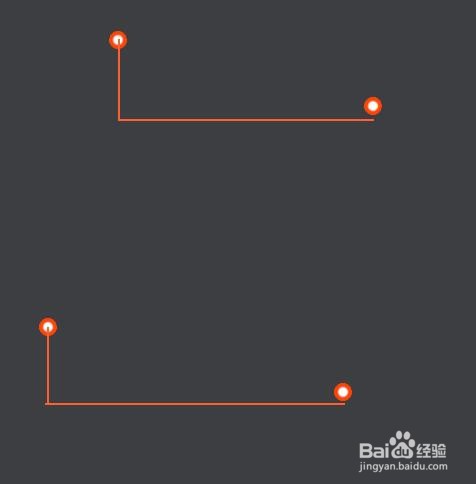
9、如果有出圈的,就用矩形选框选中移动或删除下就可以了
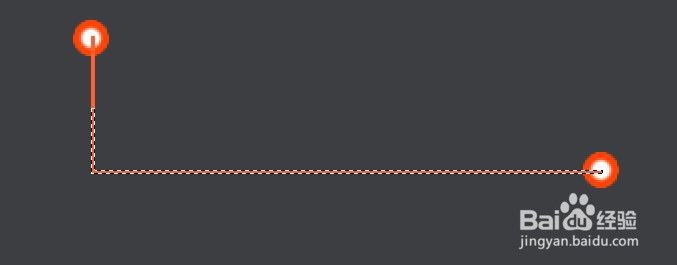
10、改变图层上下顺序
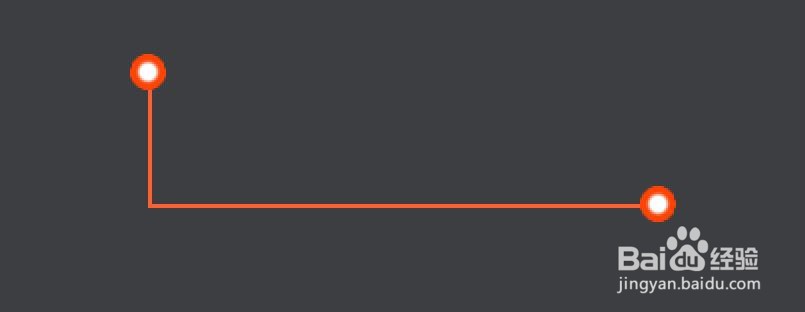
11、最终效果如图所示
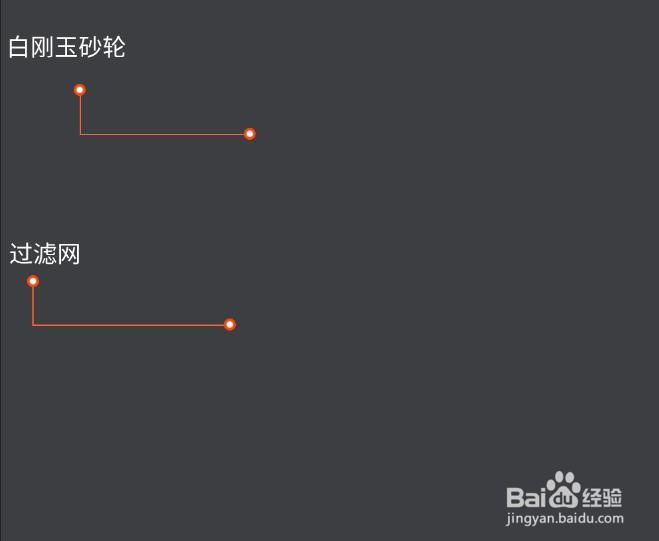
时间:2024-10-13 03:52:55
1、ps中如图所示的标注很常见,如何做最简单呢,来做做试试

2、先新建文字图层,打上需要的文字
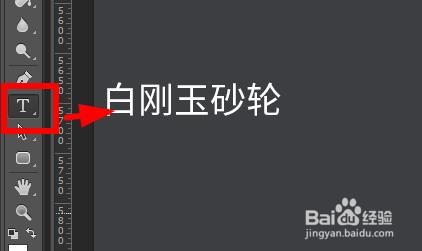
3、找出一张需要的产品图

4、新建图层,选择画笔,画上几个白圆点,这里大小我选择的是10像素
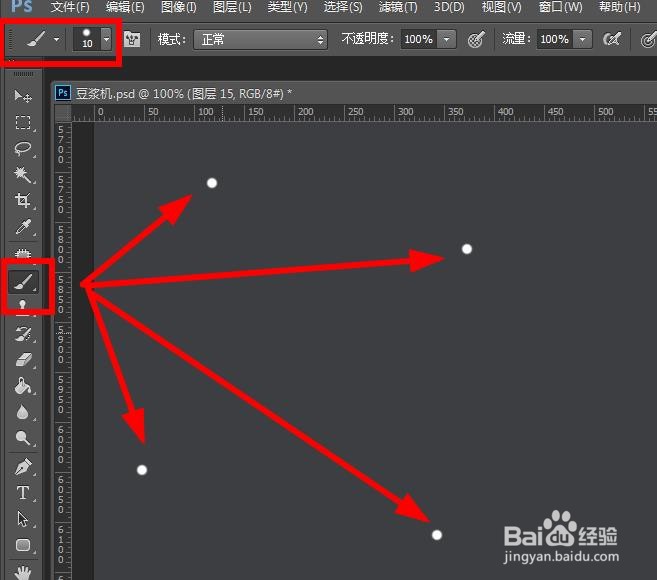
5、给图层加上描边效果
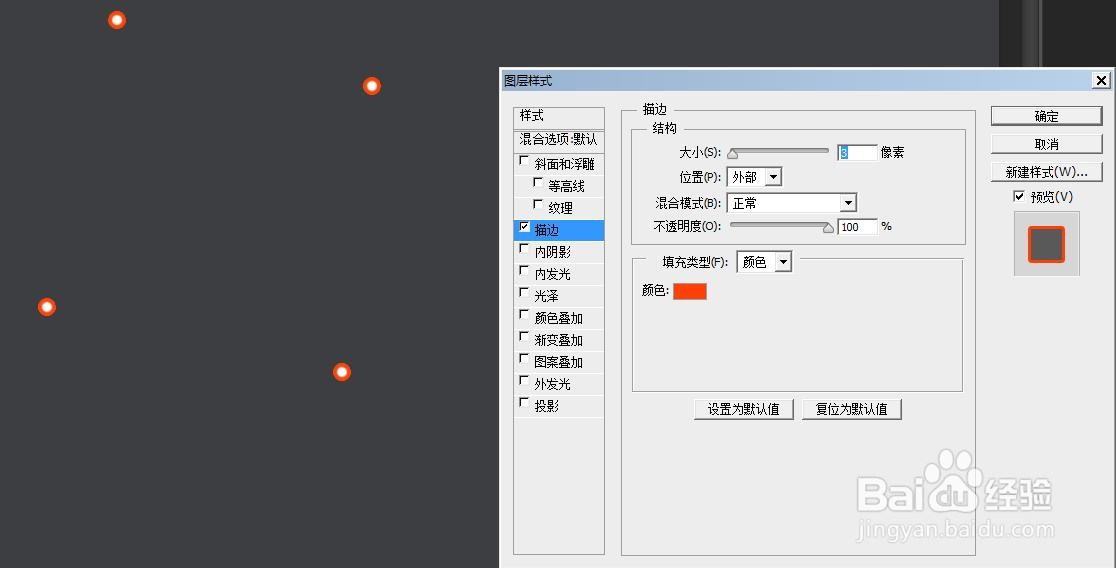
6、在新建图层,选择画笔,2像素,不要太粗
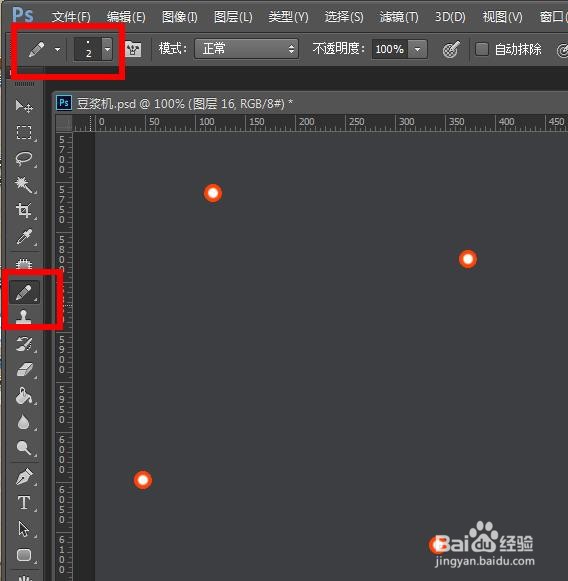
7、选择颜色,前景色,然后就可以画线条了
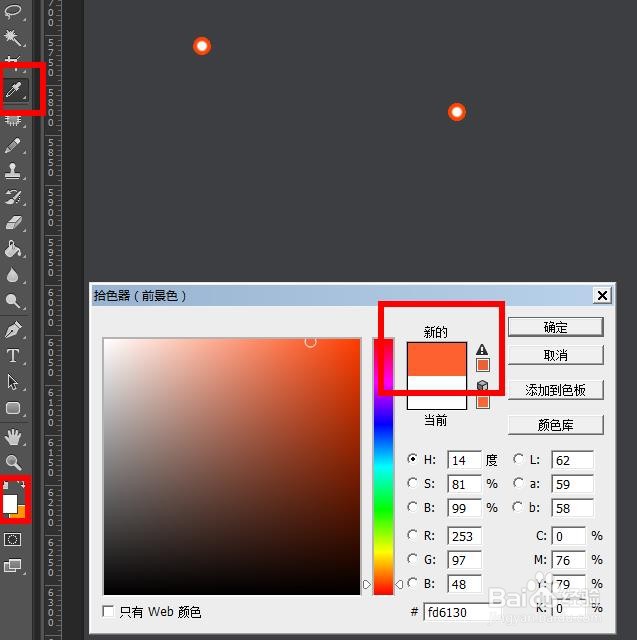
8、要画直线,用shift配合,按住键盘shift+鼠标左键点击,就可以画出直线
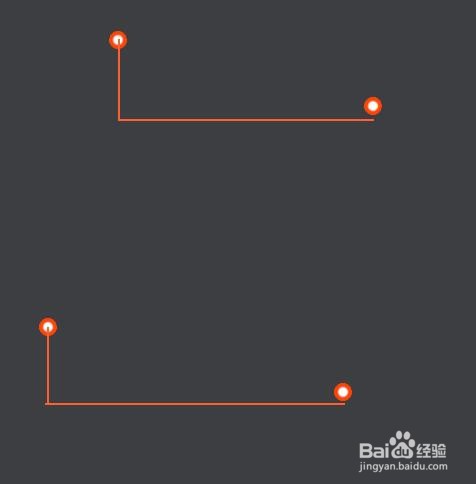
9、如果有出圈的,就用矩形选框选中移动或删除下就可以了
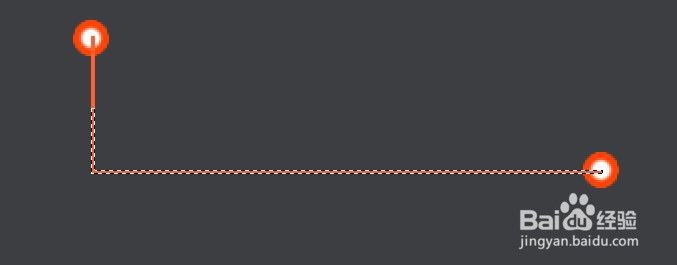
10、改变图层上下顺序
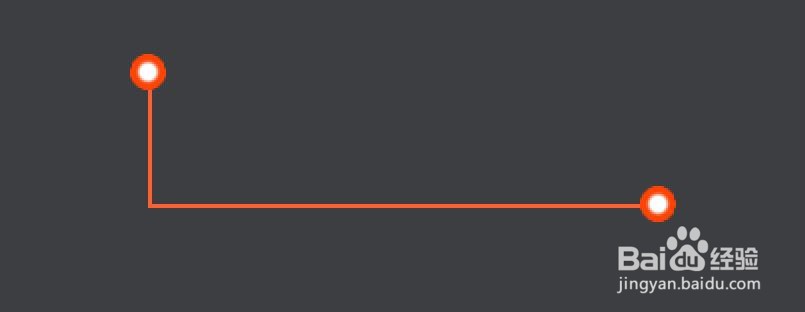
11、最终效果如图所示